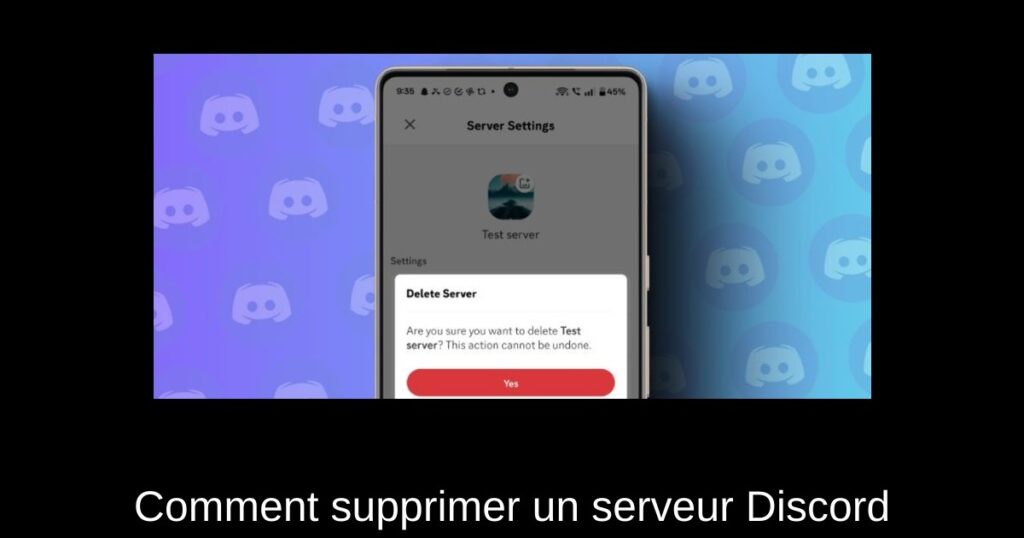Bienvenue dans cet article consacré à l’univers de Discord, une plateforme incontournable pour les communautés de joueurs et d’amis. Dans cet article, nous allons explorer un aspect souvent négligé, mais essentiel : la suppression d’un serveur Discord. Que ce soit en raison d’inactivité ou d’un changement de direction, supprimer un serveur peut être une étape nécessaire. Suivez notre guide détaillé pour comprendre comment procéder.
Pourquoi Supprimer un Serveur Discord ?
Gérer un serveur Discord demande du temps et de l’engagement. Si vous ressentez le besoin de passer à autre chose, la suppression de votre serveur est peut-être la solution. Cependant, il est important de prévenir les membres avant de procéder afin qu’ils puissent sauvegarder leurs messages et interactions.
Comment Supprimer un Serveur Discord ?
La suppression d’un serveur Discord est un processus relativement simple, mais elle est réservée au propriétaire du serveur. Voici comment faire via l’application de bureau ou le site Web :
1. Ouvrez votre serveur Discord.
2. Cliquez sur la flèche orientée vers le bas dans le coin supérieur gauche.
3. Sélectionnez Paramètres du serveur.
4. Dans le menu à gauche, cliquez sur Supprimer le serveur.
5. Confirmez en saisissant le nom de votre serveur.
6. Si l’authentification à deux facteurs est activée, entrez le code requis.
Supprimer un Serveur depuis l’Application Mobile
Pour ceux qui utilisent l’application Discord sur iPhone ou Android, voici les étapes à suivre :
1. Accédez à votre serveur dans l’application Discord.
2. Appuyez sur le nom du serveur en haut.
3. Allez dans Paramètres puis Aperçu.
4. Faites défiler vers le bas et sélectionnez Supprimer le serveur.
5. Confirmez votre choix en sélectionnant Oui.
Que Se Passe-t-il Après la Suppression ?
Lorsque vous supprimez un serveur, il disparaît instantanément pour tous ses membres, sans préavis. Vous ne pourrez pas récupérer vos anciens messages, et il est donc essentiel d’avertir les membres au préalable si des informations doivent être sauvegardées.
Alternatives à la Suppression : Transférer la Propriété
Si vous ne souhaitez pas continuer à gérer votre serveur mais que vous voulez éviter de le supprimer, envisagez de transférer la propriété. Voici comment procéder :
Via l’application de bureau ou le site Web :
1. Allez dans les Paramètres du serveur.
2. Cliquez sur l’option Membres sous Gestion des utilisateurs.
3. Cliquez sur les trois points à côté du membre que vous souhaitez promouvoir.
4. Sélectionnez Transférer la propriété et confirmez.
Questions Fréquemment Posées
Qui peut supprimer un serveur Discord ? Seul le propriétaire du serveur a cette option.
Les membres peuvent-ils accéder aux messages d’un serveur supprimé ? Non, une fois le serveur supprimé, les membres ne peuvent plus voir les messages.
Puis-je récupérer mes boosts si je supprime mon serveur ? Oui, vous pouvez transférer vos boosts Nitro à un autre serveur.
Les propriétaires de serveurs peuvent-ils quitter leur propre serveur ? Non, ils doivent d’abord transférer la propriété à un autre membre.
Conclusion
Supprimer un serveur Discord peut sembler intimidant, mais avec ce guide, vous êtes armé pour prendre votre décision. Que vous choisissiez de supprimer le serveur ou de transférer la propriété, assurez-vous de communiquer avec votre communauté. Si vous êtes à la recherche de nouvelles aventures, n’hésitez pas à explorer d’autres serveurs actifs et dynamiques qui correspondent à vos passions !